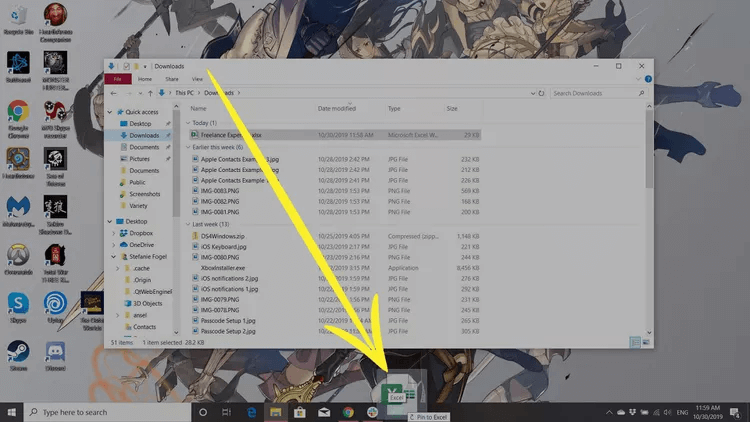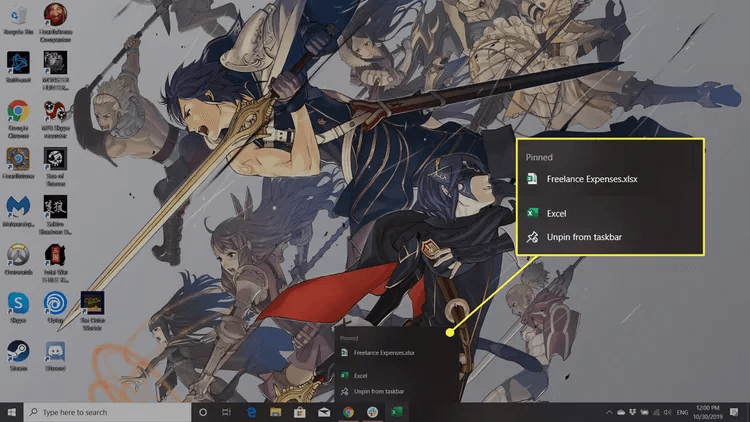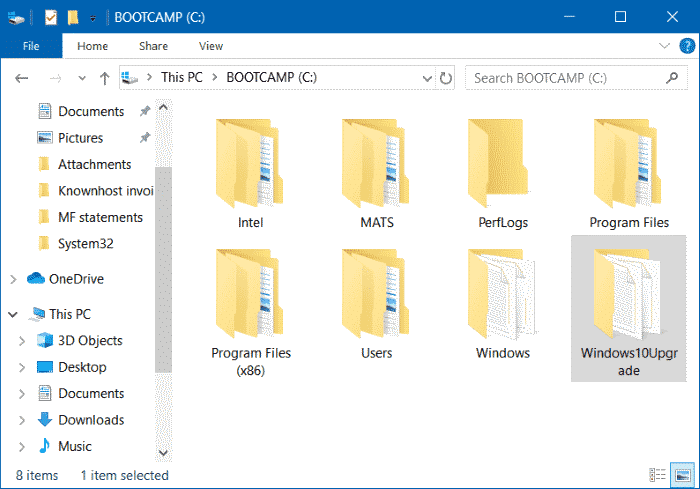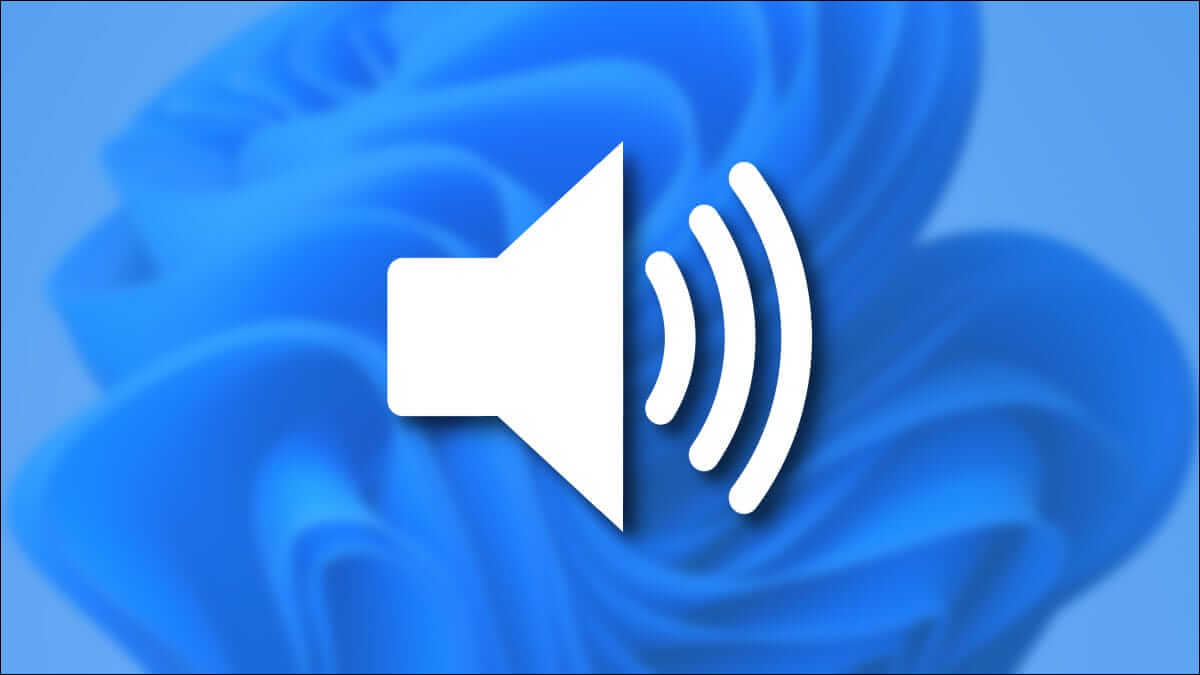Vad du behöver veta:
- Installera programmet: Markera programmet och dra det till aktivitetsfältet.
- Installera dokumentet i applikationen: Markera filen och dra den till relevant programikon i aktivitetsfältet.
Den här artikeln förklarar hur man fäster objekt som dokument och program i aktivitetsfältet i operativsystem. Windows 10 och 8/8.1 och 7.
Så här fäster du dokument i aktivitetsfältet
För att fästa ett dokument eller program i aktivitetsfältet, följ instruktionerna nedan.
- Lokalisera Ansökan Dra den till aktivitetsfältet. För att fästa ett dokument till en appgenväg, Aktivitetsfält , Hitta fil Dra den till relevant programikon.
- En liten ledtråd indikerar att objektet kommer att installeras i det program du valt. Så om du vill Installera Excel-dokument , dra den till Excel-ikonen i aktivitetsfältet.
- Högerklicka nu på Programkod I aktivitetsfältet söker du efter Fast sektion I Hopplista.
- När den är installerad kan du komma åt dina favoritfiler direkt från skrivbordet.
Nu, organisera
Allt som återstår att göra är att sortera igenom dokumenten på skrivbordet. Fäst inte ett program i aktivitetsfältet för varje dokument du behöver sortera. Hitta istället de program du behöver som är de vanligaste eller viktigaste (beroende på vilka typer av dokument du har). Sortera sedan varje fil i en lämplig mapp på ditt system innan du fäster dina viktiga filer till respektive program i aktivitetsfältet.
Om du inte sorterar dina filer först kommer skrivbordet att förbli lika rörigt som alltid. Du måste bara hitta ett bättre sätt att komma åt dem.
När du har rensat skrivbordet, låt det vara så. Det kan verka enklare att bara tömma allt på skrivbordet, men det blir snabbt förvirrande. Den bästa lösningen är att flytta alla dina olika nedladdade filer till lämpliga mappar på systemet. Töm sedan allt på skrivbordet i papperskorgen i slutet av varje vecka (eller varje dag, om du har bandbredden).